之前一直都有買印表機,印表機主機雖然便宜,墨水卻很貴。而且墨水常常很快就用光,不然就是乾掉。然後三不五時要一直處理卡紙。這一大堆的問題,讓我失去再次使用家庭印表機的信心。
因為偶爾印一次,所以幾乎一開印表機就得去處理印表機乾掉的墨水,或是填充墨水弄得兩手黑麼麼之類的麻煩事,不如要印東西的時候跑一趟7-11。
以前7-11只能插入USB或是記憶卡,才能列印。現在越來越進步,手機檔案要印可以使用7-11的官方Line的App。
電腦要列印則可以用雲端列印網。
使用手機可用line的方式上傳到7-11 ibon便利生活站。
首先搜尋ibon。
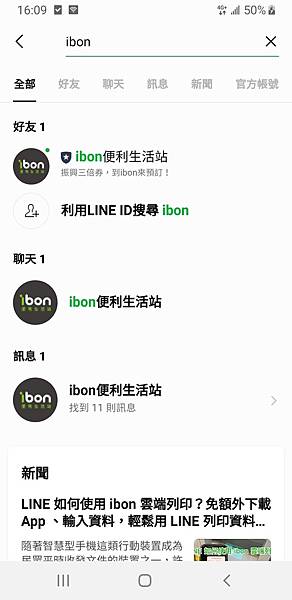
加入後到官方網站那邊點開它。
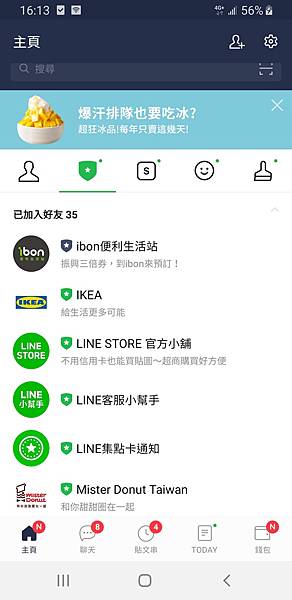 」
」
按下『聊天』。

選擇『雲端列印』。
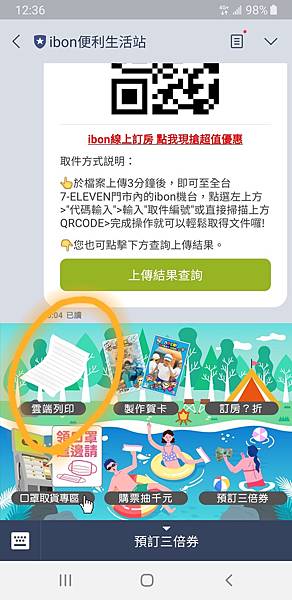
打勾同意後新增檔案。

接下來在手機中選檔案。

傳好之後網頁就會給你一個你專用代碼,這時候拿起你的手機把號碼截圖或抄下來,然後拿去7-11的ibon機台,按最上方的『輸入代碼』,按照你截圖的代碼輸入,將你的號碼輸入在裡面。就可以按照ibon的指示把檔案列印下來了。
而雲端列印網,也可以很方便地印出你電腦裡的東西。
進入雲端列印網https://print.ibon.com.tw/ibonprinter這個網頁以後,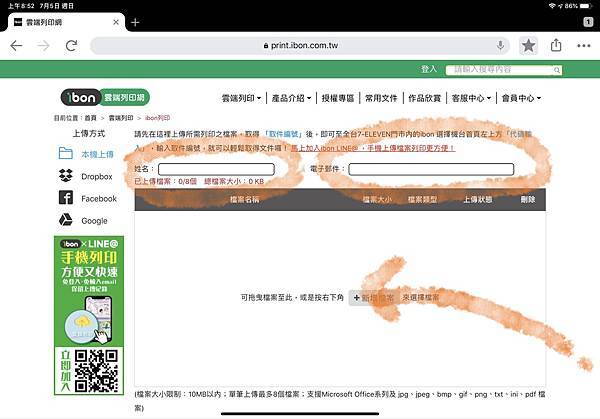
只要很簡單的填上你的姓名,還有你的email。然後再從你電腦的資料夾中,拖拉您需要列印的檔案到這個網頁的中間區塊,稍微等幾秒上傳好了之後,
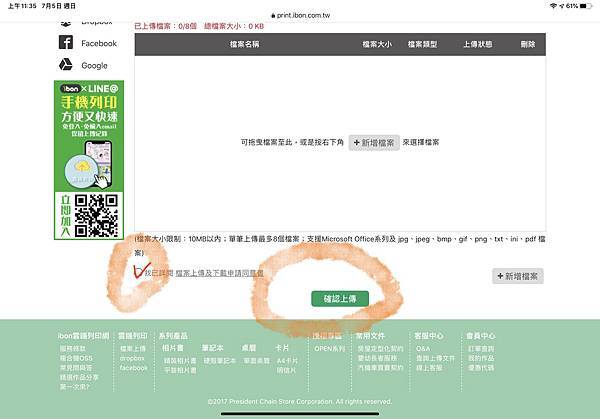
於左下角的同意方框裡面打勾。之後按確認上傳。
傳好之後網頁就會給你一個你專用的QR Code,這時候拿起你的手機把QR Code拍下來,然後拿去7-11的ibon機台,把你照好的QR Code圖案開啟,將你的手機螢幕放置在ibon機台的掃描位置上。就可以按照ibon的指示把檔案列印下來了。
最近列印一張黑白單面A4,價格從2塊錢漲成3塊錢,想當年我是從一張1塊錢開始在7-11影印的。但是如果我買一台印表機,然後因為很少列印所以墨水常常乾掉,得要常常去換墨水,加墨水,或者幫墨水噴頭泡熱水😆,應該不會比較方便划算。雖然說現在印一張要3塊,但多了雲端的功能,不用再帶記憶卡什麼的去插卡然後忘記拿走😅,也是方便多了呢!😙
如果本篇文章對你有小小的幫忙,請按個廣告給我鼓勵一下哦!謝謝你!



 留言列表
留言列表
